资讯专栏INFORMATION COLUMN

小编写这篇文章的一个主要目的,继续为大家介绍关于Python相关事宜,介绍的内容主要是教我们如何去绘制饼状图,具体怎么去做呢?下面就给大家详细的解答下。
概念
饼图(pie chart)是用圆形及圆内扇形的角度来表示数值大小的图形,它主要用于表示一个样本(或总体)中各组成部分的数据占全部数据的比例。仅排列在工作表的一列或一行中的数据可以绘制到饼图中。饼图显示一个数据系列(数据系列:在图表中绘制的相关数据点,这些数据源自数据表的行或列。图表中的每个数据系列具有唯一的颜色或图案并且在图表的图例中表示。可以在图表中绘制一个或多个数据系列。饼图只有一个数据系列。)中各项的大小与各项总和的比例。
用法
1、仅有一个要绘制的数据系列
2、要绘制的数值没有负值
3、要绘制的数值几乎没有零值
4、类别数目无限制
5、各类别分别代表整个饼图的一部分
6、各个部分需要标注百分比(也可以不需要,注明数量也可)
优势
能够直观的反映出每个数据类别的大体占比,便于我们快速的得出结论。
饼状图系列模板
简单多色饼状图(类别可配色)
选用大量的数据集,可以进行对类别的配色,直观的反映每一个类别的占比情况,非常好看。
from pyecharts import options as opts
from pyecharts.charts import Pie
from pyecharts.faker import Faker
c=(
Pie()
.add("",[list(z)for z in zip(Faker.choose(),Faker.values())])#可更改
.set_colors(["blue","green","cyan","red","pink","orange","purple"])#颜色可添加
.set_global_opts(title_opts=opts.TitleOpts(title="Pie-标题"))
.set_series_opts(label_opts=opts.LabelOpts(formatter="{b}:{c}"))
.render("简单多饼状图.html")
)
print([list(z)for z in zip(Faker.choose(),Faker.values())])#数据格式参考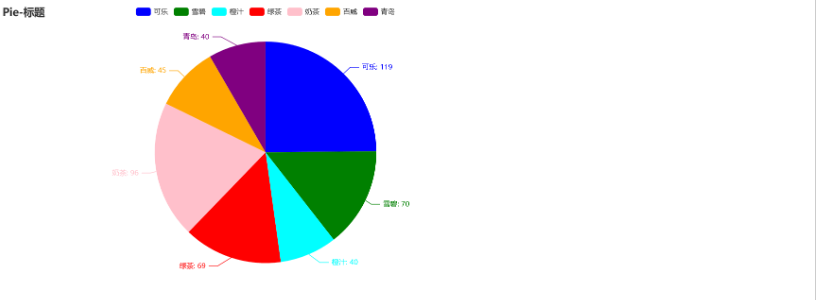
象形饼状图
把鼠标放在上面,可以显示占比情况也就是百分数的多少,直观通过参数构造完全可以解决。
import pyecharts.options as opts
from pyecharts.charts import Pie
x_data=["直接访问","邮件营销","联盟广告","视频广告","搜索引擎"]
y_data=[335,310,274,235,400]
data_pair=[list(z)for z in zip(x_data,y_data)]
data_pair.sort(key=lambda x:x[1])
(
Pie(init_opts=opts.InitOpts(width="1600px",height="800px",bg_color="#2c343c"))
.add(
series_name="访问来源",
data_pair=data_pair,
rosetype="radius",
radius="55%",
center=["50%","50%"],
label_opts=opts.LabelOpts(is_show=False,position="center"),
)
.set_global_opts(
title_opts=opts.TitleOpts(
title="Customized Pie",
pos_left="center",
pos_top="20",
title_textstyle_opts=opts.TextStyleOpts(color="#fff"),
),
legend_opts=opts.LegendOpts(is_show=False),
)
.set_series_opts(
tooltip_opts=opts.TooltipOpts(
trigger="item",formatter="{a}<br/>{b}:{c}({d}%)"
),
label_opts=opts.LabelOpts(color="rgba(255,255,255,0.3)"),
)
.render("象形图.html")
)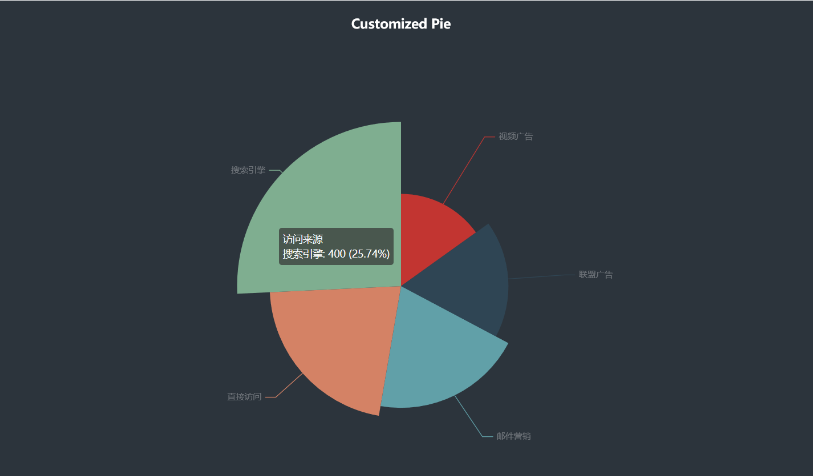
环形饼状图
出现一个环,里面展示出数据标签和数据量以及数据百分比的情况,一般不会用到。
from pyecharts import options as opts
from pyecharts.charts import Pie
from pyecharts.faker import Faker
c=(
Pie()
.add(
"",
[list(z)for z in zip(Faker.choose(),Faker.values())],
radius=["40%","55%"],
label_opts=opts.LabelOpts(
position="outside",
formatter="{a|{a}}{abg|}n{hr|}n{b|{b}:}{c}{per|{d}%}",
background_color="#eee",
border_color="#aaa",
border_width=1,
border_radius=4,
rich={
"a":{"color":"#999","lineHeight":22,"align":"center"},
"abg":{
"backgroundColor":"#e3e3e3",
"width":"100%",
"align":"right",
"height":22,
"borderRadius":[4,4,0,0],
},
"hr":{
"borderColor":"#aaa",
"width":"100%",
"borderWidth":0.5,
"height":0,
},
"b":{"fontSize":16,"lineHeight":33},
"per":{
"color":"#eee",
"backgroundColor":"#334455",
"padding":[2,4],
"borderRadius":2,
},
},
),
)
.set_global_opts(title_opts=opts.TitleOpts(title="标题"))
.render("环形饼状图.html")
)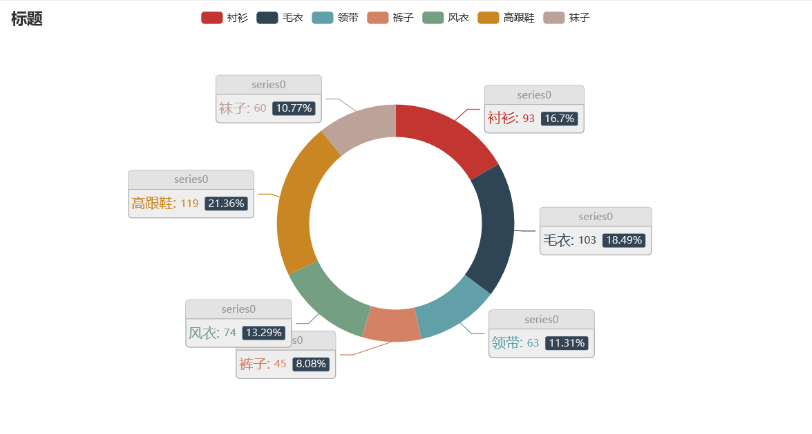
不调色饼状图(大小位置可控制)
前面我们有一个可以自己调色的饼状图,但是有时候你没有艺术的灵感,设计不出具有魅力的图形,就可以使用这个。
from pyecharts import options as opts
from pyecharts.charts import Pie
from pyecharts.faker import Faker
c=(
Pie()
.add(
"",
[list(z)for z in zip(Faker.choose(),Faker.values())],
center=["35%","50%"],
)
.set_global_opts(
title_opts=opts.TitleOpts(title="Pie-调整位置"),
legend_opts=opts.LegendOpts(pos_left="15%"),
)
.set_series_opts(label_opts=opts.LabelOpts(formatter="{b}:{c}"))
.render("不调色饼状图.html")
) 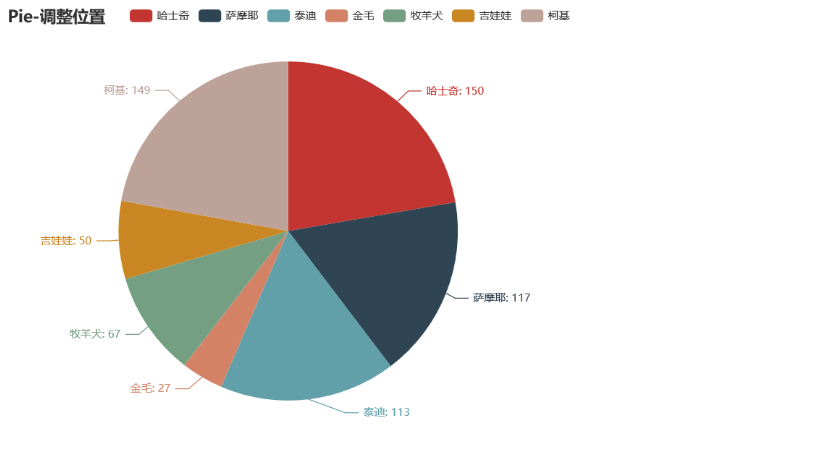
数据类别大量显示柱状图
针对数据类别有很多的情况我们选用此模板,把数据标签放在右侧。
from pyecharts import options as opts
from pyecharts.charts import Pie
from pyecharts.faker import Faker
c=(
Pie()
.add(
"",
[
list(z)
for z in zip(
Faker.choose()+Faker.choose()+Faker.choose(),#更换数据类别
Faker.values()+Faker.values()+Faker.values(),#更换数据量
)
],
center=["40%","50%"],
)
.set_global_opts(
title_opts=opts.TitleOpts(title="标题"),
legend_opts=opts.LegendOpts(type_="scroll",pos_left="80%",orient="vertical"),
)
.set_series_opts(label_opts=opts.LabelOpts(formatter="{b}:{c}"))
.render("数据标签大量显示.html")
)
print([
list(z)
for z in zip(
Faker.choose()+Faker.choose()+Faker.choose(),#数据类别
Faker.values()+Faker.values()+Faker.values(),#数据量
)
])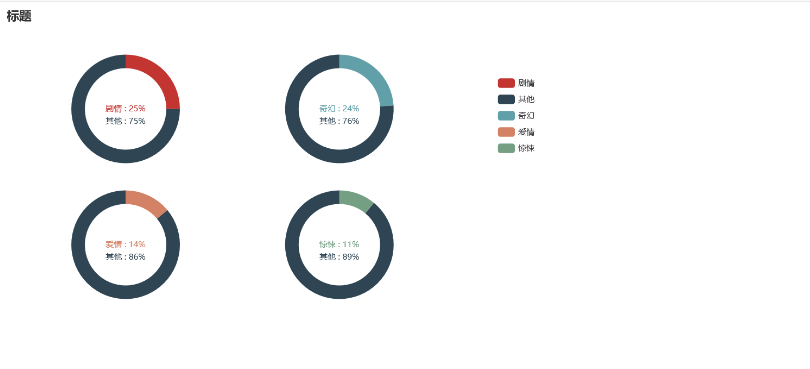
多饼状图同时显示
适合做多个饼状图的同时展示,大量的也可以,增加配置即可。
from pyecharts import options as opts
from pyecharts.charts import Pie
from pyecharts.commons.utils import JsCode
fn="""
function(params){
if(params.name=='其他')
return'nnn'+params.name+':'+params.value+'%';
return params.name+':'+params.value+'%';
}
"""
def new_label_opts():
return opts.LabelOpts(formatter=JsCode(fn),position="center")
c=(
Pie()
.add(
"",
[list(z)for z in zip(["剧情","其他"],[25,75])],
center=["20%","30%"],
radius=[60,80],
label_opts=new_label_opts(),
)
.add(
"",
[list(z)for z in zip(["奇幻","其他"],[24,76])],
center=["55%","30%"],
radius=[60,80],
label_opts=new_label_opts(),
)
.add(
"",
[list(z)for z in zip(["爱情","其他"],[14,86])],
center=["20%","70%"],
radius=[60,80],
label_opts=new_label_opts(),
)
.add(
"",
[list(z)for z in zip(["惊悚","其他"],[11,89])],
center=["55%","70%"],
radius=[60,80],
label_opts=new_label_opts(),
)
.set_global_opts(
title_opts=opts.TitleOpts(title="标题"),
legend_opts=opts.LegendOpts(
type_="scroll",pos_top="20%",pos_left="80%",orient="vertical"
),
)
.render("多饼图展示.html")
)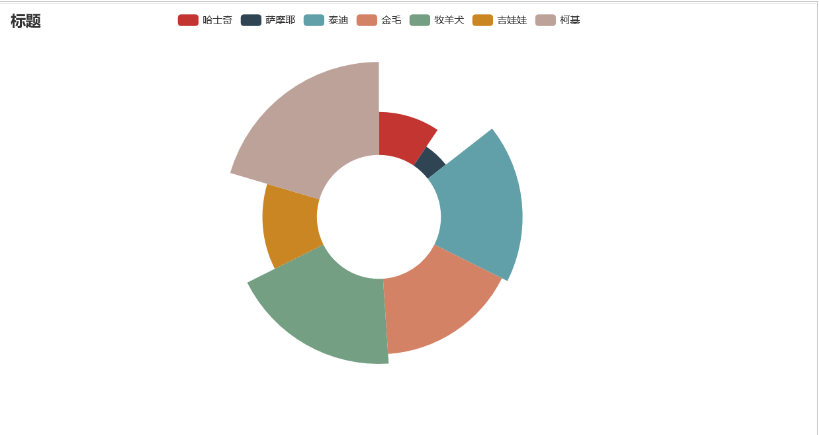
玫瑰饼状图双图显示
可添加多个,这里只展示一个:
from pyecharts import options as opts
from pyecharts.charts import Pie
from pyecharts.faker import Faker
v=Faker.choose()
c=(
Pie()
.add(
"",
[list(z)for z in zip(v,Faker.values())],
radius=["30%","75%"],
center=["50%","50%"],
rosetype="radius",
label_opts=opts.LabelOpts(is_show=False),
)
#.add(
#"",
#[list(z)for z in zip(v,Faker.values())],
#radius=["30%","75%"],
#center=["75%","60%"],
#rosetype="area",
#)
.set_global_opts(title_opts=opts.TitleOpts(title="标题"))
.render("玫瑰饼状图.html")
)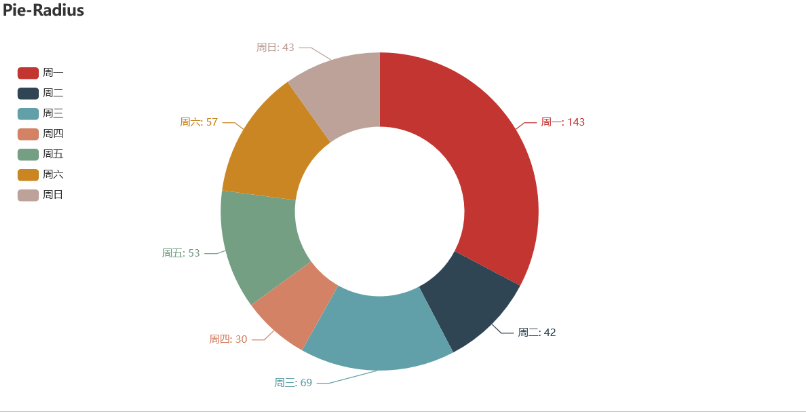
环形饼状图(数据标签左放)
适合多个数据,数据标签左放不会重叠
from pyecharts import options as opts
from pyecharts.charts import Pie
from pyecharts.faker import Faker
c=(
Pie()
.add(
"",
[list(z)for z in zip(Faker.choose(),Faker.values())],
radius=["40%","75%"],
)
.set_global_opts(
title_opts=opts.TitleOpts(title="Pie-Radius"),
legend_opts=opts.LegendOpts(orient="vertical",pos_top="15%",pos_left="2%"),
)
.set_series_opts(label_opts=opts.LabelOpts(formatter="{b}:{c}"))
.render("数据左放饼状图.html")
)饼状图就介绍到这了,我相信这些模板已经足够了,可视化玩转不仅仅是图形了,还有炫酷哟!下期文章我们探索K线图,统计学里面(经济)耳熟能详了。
综上所述,这篇文章就给大家介绍到这里了,希望可以给各位读者带来帮助。
文章版权归作者所有,未经允许请勿转载,若此文章存在违规行为,您可以联系管理员删除。
转载请注明本文地址:https://www.ucloud.cn/yun/128313.html
本文主要是详细介绍了pyecharts制作时长滚动图片柱状图+饼状图+玫瑰图+折线统计图,文章内容把握重点把握重点详尽的基本介绍,具有很强的实用价值,感兴趣的朋友可以了解一下。 1、pyecharts绘制时间轮播柱形图 fromrandomimportrandint frompyechartsimportoptionsasopts frompyecharts.chartsimpor...
这篇文章介绍的主要内容是,利用Python pyecharts去绘制柱状图,涉及到内容知识点还是比较的多的,那么,具体需要怎么操作呢?下面就给大家以案例的形式,去做一个介绍,大家仔细的阅读下。 主题介绍 pyecharts里面有很多的主题可以供我们选择,我们可以根据自己的需要完成主题的配置,这样就告别了软件的限制,可以随意的发挥自己的艺术细胞了。 图表参数 '''...
Python pyecharts作为常用的数据可视化软件,能够清晰的将海量的数据,去做一个拆分,要是更直观的去查看数据图表的话,就需要去制作云图了?那么,怎么制作云图呢?下面就给大家详细的做个解答。 词云图 什么是词云图,相信大家肯定不会感到陌生,一本书统计里面出现的词频,然后可视化展示,让读者快速的了解这个主题纲要,这就是词云的直接效果。 词云图系列模板 固定模式词云图 修改一些参...
小编写这篇文章的主要目的,主要是给大家做一个详细的介绍,介绍的内容是Python可视化神器,这个神器指的是pyecharts,那么,怎么样利用这种语言去进行绘制箱型图呢?下面小编就给大家详细解答下。 概念 后面的图形都是一些专业的统计图形,当然也会是我们可视化的对象。 箱形图(Box-plot)又称为盒须图、盒式图或箱线图,是一种用作显示一组数据分散情况资料的统计图。因形状如箱子而得名。...
小编写这篇文章的主要方法,就是介绍关于Python pyecharts的一些相关技巧,包括教给大家怎么去使用Python pyecharts绘制雷达图。其实,说起来还是挺麻烦的,那么,我们要怎么去绘制雷达图呢?有没有什么比较好用的方法呢?下面给大家详细解答下。 雷达图 雷达图是以从同一点开始的轴上表示的三个或更多个定量变量的二维图表的形式显示多变量数据的图形方法。轴的相对位置和角度通常是无...
阅读 1173·2023-01-14 11:38
阅读 1167·2023-01-14 11:04
阅读 993·2023-01-14 10:48
阅读 2551·2023-01-14 10:34
阅读 1249·2023-01-14 10:24
阅读 1134·2023-01-14 10:18
阅读 739·2023-01-14 10:09
阅读 825·2023-01-14 10:02